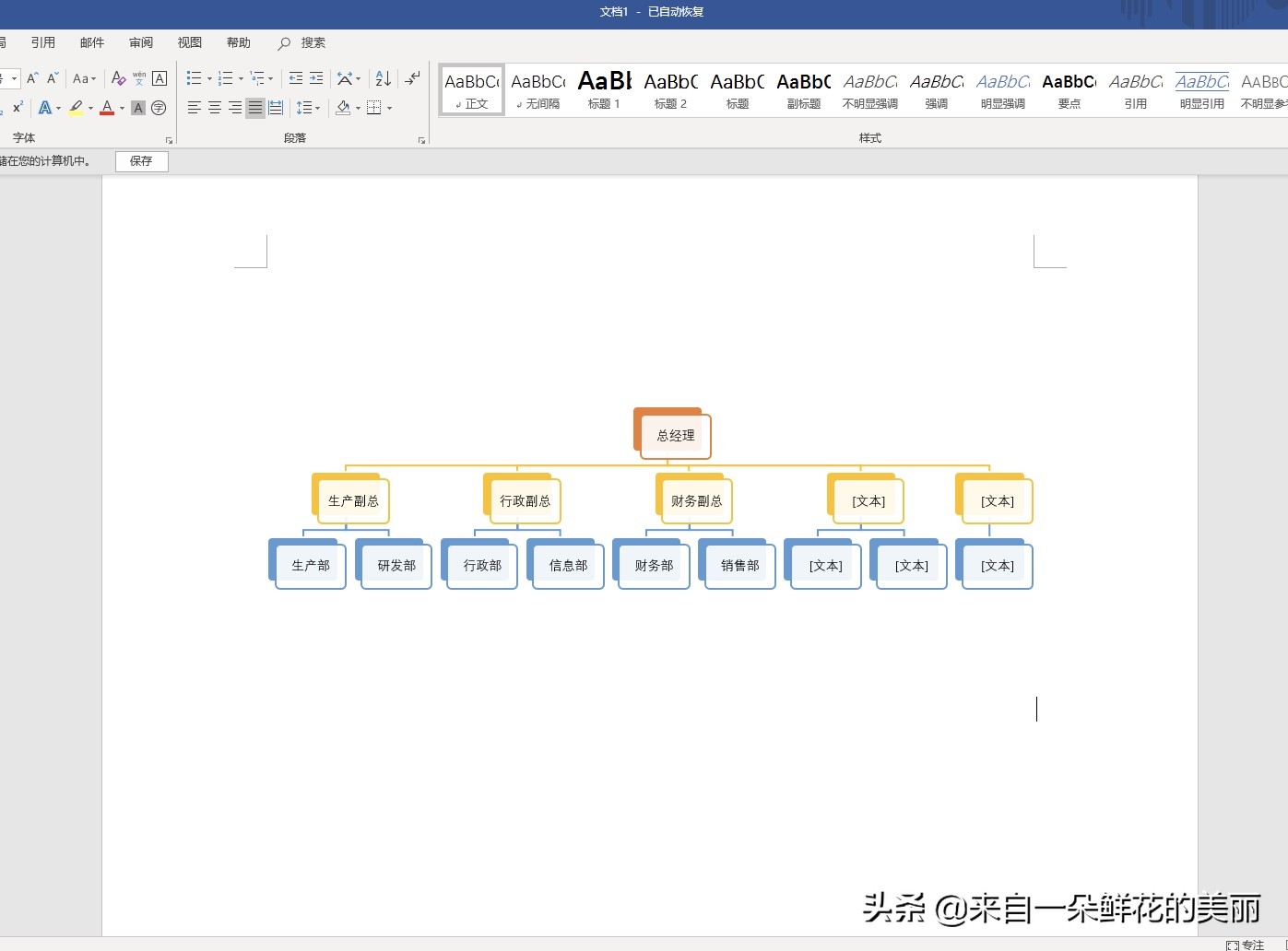今天我们来分享一下word怎么做组织架构图,那么,什么是组织架构图呢?它是表现雇员、职称和群体关系的一种图表,形象的反映了组织内各机构、岗位和上下左右相互之间的关系。一个架构图就能一目了然各个部门之间的相互关系,下面我们来看看SmartArt秒做组织架构图的操作。
首先要明确各部门之间的层级关系,如下图例子,总经理是最高领导是第一级,所以在【总经理】三个字前面按Tab键一次即可。三位副总由总经理所管理,层级仅次于他,所以是二级,都按Tab键两次。生产部和研发部都由生产副总所管理,所以这两个部门是他的下级,即是第三级,都按Tab键三下,以此类推。
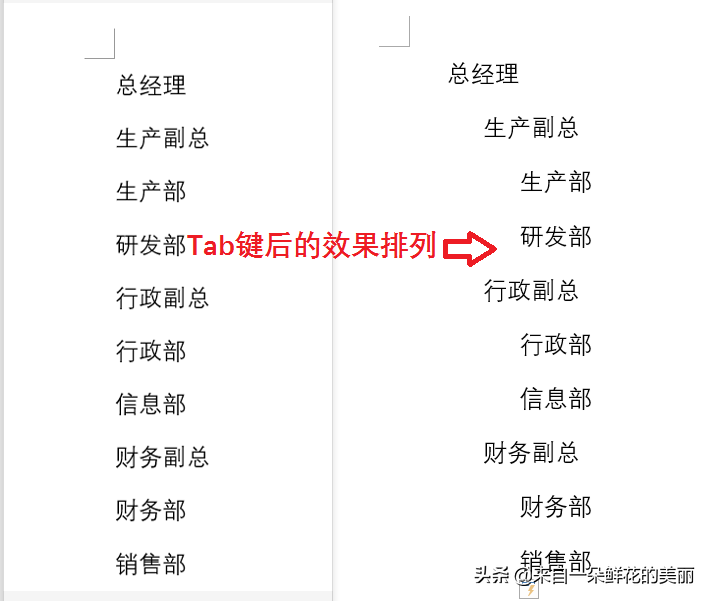
把职位等级分好了之后呢,接着全选后按Ctrl+X 剪切内容,再点击插入,找到SmartArt这个按键(在WPS中叫做智能图形)。然后选择层次结构,点击插入,再单击左侧的小箭头,在弹出的编辑框中,按ctrl+v粘贴内容。
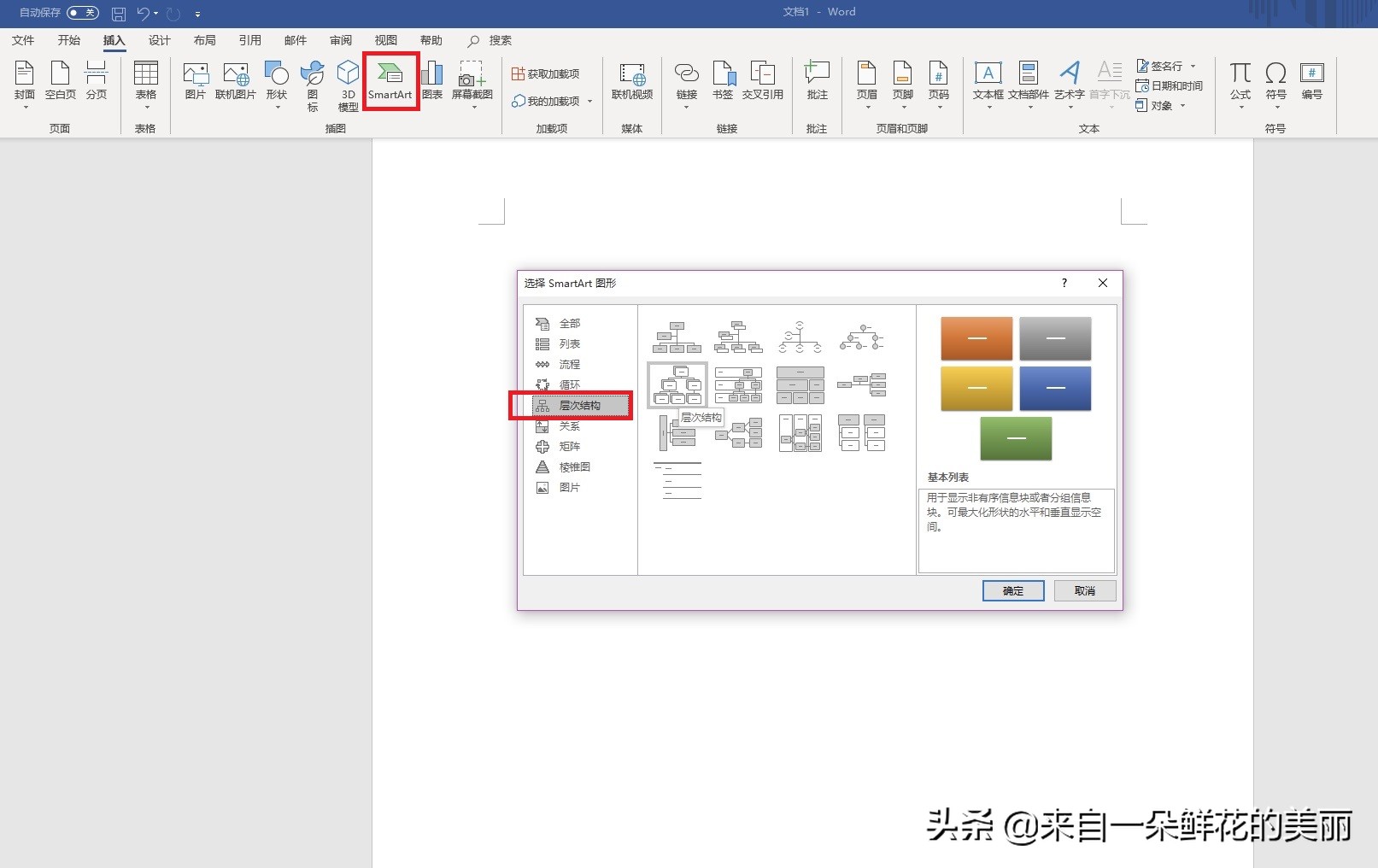

这样组织架构图就做好啦,如果你还想换样式的话,点击右键,会出现样式、颜色、布局的选择栏,按你的喜好来设定就可以了。

看了以上操作,是不是很简单呢,你学会了吗?如果能帮助到你的话,赶快关注我吧,与你分享更多office小技巧。